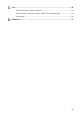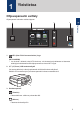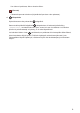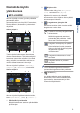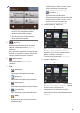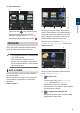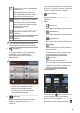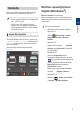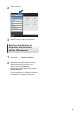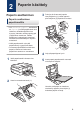User manual
Table Of Contents
- Käyttöopas DCP-J785DW/MFC-J985DW
- Voit käyttää seuraavia ominaisuuksia
- Käyttöoppaat ja niiden sijainti
- Perustoiminnot ja ohjeiden löytäminen
- Online-käyttöopas avulla voit hyödyntää laitteesi kaikkia ominaisuuksia
- Kysymyksiä tai ongelmia? Katso lisätietoja usein kysytyistä kysymyksistä, ratkaisuista ja videoista online.
- Huomautusten määritelmät
- Viimeisimmät ohjainpäivitykset
- Laadintaa ja julkaisua koskeva huomautus
- Important Note
- Sisällysluettelo
- 1 Yleistietoa
- 2 Paperin käsittely
- 3 Tulostaminen
- Tulostaminen tietokoneelta
- Asiakirjan tulostaminen (Macintosh)
- Asiakirjan tulostaminen (Windows®)
- Tulostus paperin molemmille puolille automaattisesti (automaattinen 2-puolinen tulostus) (Windows®)
- Usean sivun tulostus yhdelle paperiarkille (N in 1, useita sivuja arkille) (Windows®)
- Valokuvien tulostus ControlCenter4:sta (Windows®)
- Tulostaminen tietokoneelta
- 4 Kopiointi
- 5 Skannaus
- 6 PhotoCapture Center
- 7 Faksi
- A Laitteen hoito
- B Vianetsintä
- C Liite
- D Hakemisto
Paperin asettaminen
Paperin asettaminen
paperikasettiin
• Jos [Tarkista paperi] -asetuksena
on [Kyllä] ja vedät paperikasetin ulos
laitteesta, nestekidenäyttöön tulee
kysymys, haluatko vaihtaa paperityypin
ja paperikoon asetuksen. Vaihda
paperikoon ja paperityypin asetukset
tarvittaessa nestekidenäytön ohjeiden
mukaisesti.
• Lisää paperikasettiin vain yhtä
paperikokoa ja -tyyppiä kerrallaan.
• Jos asetat paperikasettiin erikokoista
paperia, laitteen tai tietokoneen
paperikoon asetusta on muutettava.
1
Vedä paperikasetti kokonaan ulos
laitteesta.
2
Avaa luovutusalustan kansi (1).
1
3
Paina ja siirrä varovasti paperin
leveysohjaimia (1) ja sitten paperin
pituusohjainta (2) paperikoon mukaan.
1
2
4
Leyhytä paperinippua hyvin.
5
Aseta paperi paperikasettiin varovasti
tulostuspuoli alaspäin.
Varmista, että paperi on kasetissa
tasaisesti ja paperin pituusohjain (1)
koskettaa paperin reunoja.
2
Paperin käsittely
2
Paperin käsittely
9